IDE硬盘的主从盘跳线详解
- 格式:doc
- 大小:70.50 KB
- 文档页数:3

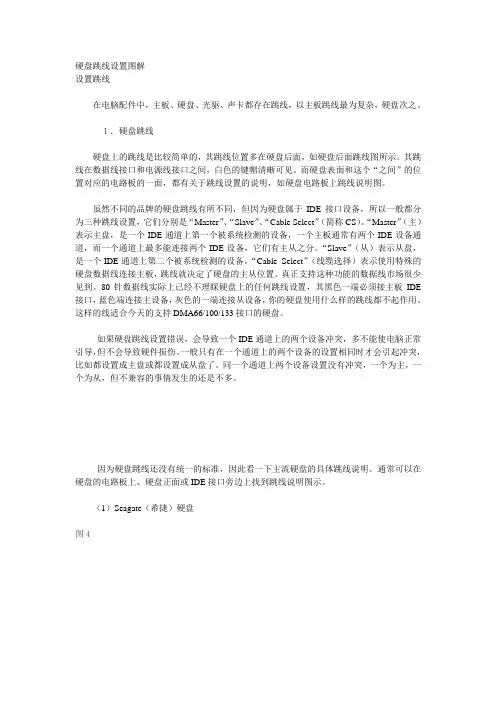
硬盘跳线设置图解设置跳线在电脑配件中,主板、硬盘、光驱、声卡都存在跳线,以主板跳线最为复杂,硬盘次之。
1.硬盘跳线硬盘上的跳线是比较简单的,其跳线位置多在硬盘后面,如硬盘后面跳线图所示。
其跳线在数据线接口和电源线接口之间,白色的键帽清晰可见。
而硬盘表面和这个“之间”的位置对应的电路板的一面,都有关于跳线设置的说明,如硬盘电路板上跳线说明图。
虽然不同的品牌的硬盘跳线有所不同,但因为硬盘属于IDE接口设备,所以一般都分为三种跳线设置,它们分别是“Master”、“Slave”、“Cable Select”(简称CS)。
“Master”(主)表示主盘,是一个IDE通道上第一个被系统检测的设备,一个主板通常有两个IDE设备通道,而一个通道上最多能连接两个IDE设备,它们有主从之分。
“Slave”(从)表示从盘,是一个IDE通道上第二个被系统检测的设备。
“Cable Select”(线缆选择)表示使用特殊的硬盘数据线连接主板,跳线就决定了硬盘的主从位置。
真正支持这种功能的数据线市场很少见到。
80针数据线实际上已经不理睬硬盘上的任何跳线设置,其黑色一端必须接主板IDE 接口,蓝色端连接主设备,灰色的一端连接从设备,你的硬盘使用什么样的跳线都不起作用。
这样的线适合今天的支持DMA66/100/133接口的硬盘。
如果硬盘跳线设置错误,会导致一个IDE通道上的两个设备冲突,多不能使电脑正常引导,但不会导致硬件损伤。
一般只有在一个通道上的两个设备的设置相同时才会引起冲突,比如都设置成主盘或都设置成从盘了。
同一个通道上两个设备设置没有冲突,一个为主,一个为从,但不兼容的事情发生的还是不多。
因为硬盘跳线还没有统一的标准,因此看一下主流硬盘的具体跳线说明。
通常可以在硬盘的电路板上、硬盘正面或IDE接口旁边上找到跳线说明图示。
(1)Seagate(希捷)硬盘图4Seagate硬盘的跳线设置图示一般可以在盘体的反面找到,短接的跳线被框上长方框,主要有四种设置方式:“Master or Single drive”(表示设置硬盘为主盘或该通道上只单独连接一个硬盘,即该硬盘独占一个IDE通道,这个通道上不能有从盘)、“Drive is slave”(表示当前硬盘为从盘)、“Master with a non-ATA compatible slave”(表示存在一个主盘,而从盘是不与ATA接口硬盘兼容的硬盘,这包括老式的不支持DMA33的硬盘或SCSI接口硬盘)、“Cable Select”(使用数据线选择硬盘主从)、无跳线(表示当前硬盘为从盘)。
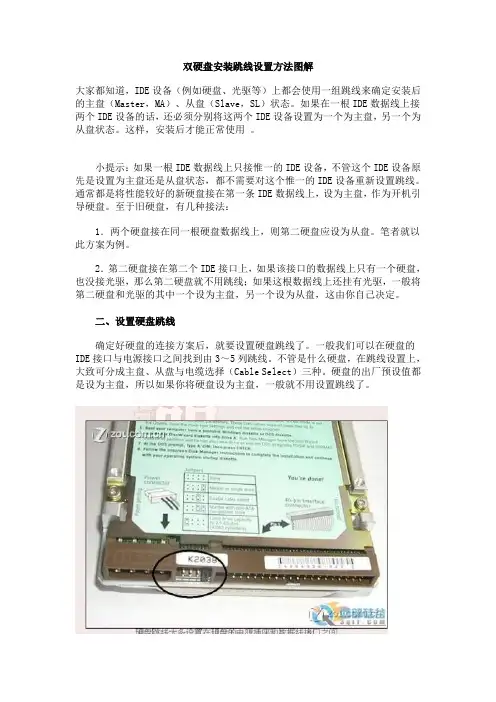
双硬盘安装跳线设置方法图解大家都知道,IDE设备(例如硬盘、光驱等)上都会使用一组跳线来确定安装后的主盘(Master,MA)、从盘(Slave,SL)状态。
如果在一根IDE数据线上接两个IDE设备的话,还必须分别将这两个IDE设备设置为一个为主盘,另一个为从盘状态。
这样,安装后才能正常使用。
小提示:如果一根IDE数据线上只接惟一的IDE设备,不管这个IDE设备原先是设置为主盘还是从盘状态,都不需要对这个惟一的IDE设备重新设置跳线。
通常都是将性能较好的新硬盘接在第一条IDE数据线上,设为主盘,作为开机引导硬盘。
至于旧硬盘,有几种接法:1.两个硬盘接在同一根硬盘数据线上,则第二硬盘应设为从盘。
笔者就以此方案为例。
2.第二硬盘接在第二个IDE接口上,如果该接口的数据线上只有一个硬盘,也没接光驱,那么第二硬盘就不用跳线;如果这根数据线上还挂有光驱,一般将第二硬盘和光驱的其中一个设为主盘,另一个设为从盘,这由你自己决定。
二、设置硬盘跳线确定好硬盘的连接方案后,就要设置硬盘跳线了。
一般我们可以在硬盘的IDE接口与电源接口之间找到由3~5列跳线。
不管是什么硬盘,在跳线设置上,大致可分成主盘、从盘与电缆选择(Cable Select)三种。
硬盘的出厂预设值都是设为主盘,所以如果你将硬盘设为主盘,一般就不用设置跳线了。
硬盘跳线大多设置在硬盘的电源插座和数据线接口之间笔者曾经看到一块三星硬盘的跳线是设置在硬盘背面的电路板上。
然后根据硬盘正面或数据线接口上方标示的跳线设置方法,如本例的希捷4.3GB硬盘正面就有跳线设置图三、安装硬盘与数据线打开机箱,将硬盘装入机箱的3.5英寸安装架,并用螺钉固定。
将第一根IDE数据线未端插入老硬盘的IDE接口,IDE数据线中端插入新硬盘的IDE接口,如图4所示。
而且,IDE数据线的Pin1(也就是红边)必须与硬盘和IDE接口的Pin1相连接。
最后再将梯形的四针电源插头接到硬盘的电源插座上。
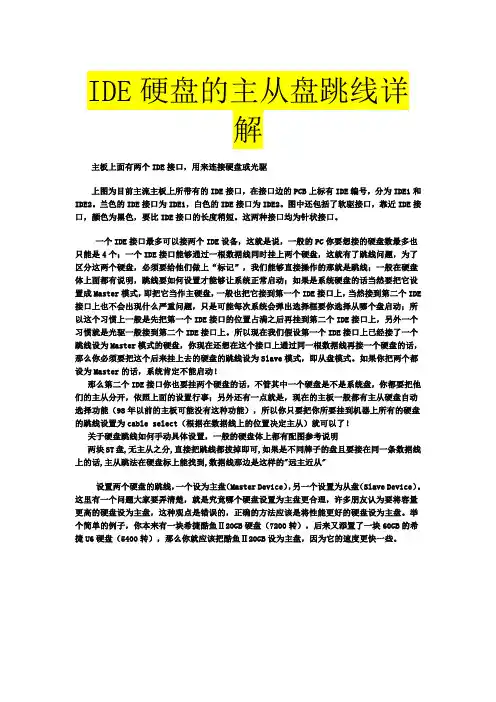
IDE硬盘的主从盘跳线详解主板上面有两个IDE接口,用来连接硬盘或光驱上图为目前主流主板上所带有的IDE接口,在接口边的PCB上标有IDE编号,分为IDE1和IDE2。
兰色的IDE接口为IDE1,白色的IDE接口为IDE2。
图中还包括了软驱接口,靠近IDE接口,颜色为黑色,要比IDE接口的长度稍短。
这两种接口均为针状接口。
一个IDE接口最多可以接两个IDE设备,这就是说,一般的PC你要想接的硬盘数最多也只能是4个;一个IDE接口能够通过一根数据线同时挂上两个硬盘,这就有了跳线问题,为了区分这两个硬盘,必须要给他们做上“标记”,我们能够直接操作的那就是跳线;一般在硬盘体上面都有说明,跳线要如何设置才能够让系统正常启动;如果是系统硬盘的话当然要把它设置成Master模式,即把它当作主硬盘,一般也把它接到第一个IDE接口上,当然接到第二个IDE 接口上也不会出现什么严重问题,只是可能每次系统会弹出选择框要你选择从哪个盘启动;所以这个习惯上一般是先把第一个IDE接口的位置占满之后再挂到第二个IDE接口上,另外一个习惯就是光驱一般接到第二个IDE接口上。
所以现在我们假设第一个IDE接口上已经接了一个跳线设为Master模式的硬盘,你现在还想在这个接口上通过同一根数据线再接一个硬盘的话,那么你必须要把这个后来挂上去的硬盘的跳线设为Slave模式,即从盘模式。
如果你把两个都设为Master的话,系统肯定不能启动!那么第二个IDE接口你也要挂两个硬盘的话,不管其中一个硬盘是不是系统盘,你都要把他们的主从分开,依照上面的设置行事;另外还有一点就是,现在的主板一般都有主从硬盘自动选择功能(98年以前的主板可能没有这种功能),所以你只要把你所要挂到机器上所有的硬盘的跳线设置为cable select(根据在数据线上的位置决定主从)就可以了!关于硬盘跳线如何手动具体设置,一般的硬盘体上都有配图参考说明两块ST盘,无主从之分,直接把跳线都拔掉即可,如果是不同牌子的盘且要接在同一条数据线上的话,主从跳法在硬盘标上能找到,数据线那边是这样的"远主近从"设置两个硬盘的跳线,一个设为主盘(Master Device),另一个设置为从盘(Slave Device)。
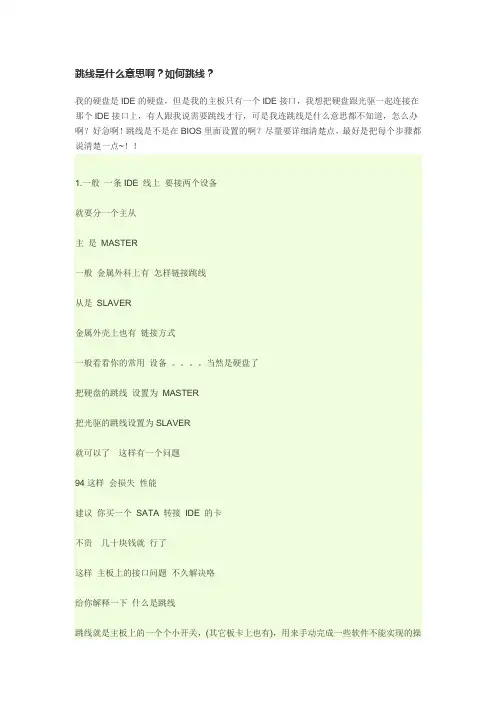
跳线是什么意思啊?如何跳线?我的硬盘是IDE的硬盘,但是我的主板只有一个IDE接口,我想把硬盘跟光驱一起连接在那个IDE接口上,有人跟我说需要跳线才行,可是我连跳线是什么意思都不知道,怎么办啊?好急啊!跳线是不是在BIOS里面设置的啊?尽量要详细清楚点,最好是把每个步骤都说清楚一点~!!1.一般一条IDE 线上要接两个设备就要分一个主从主是MASTER一般金属外科上有怎样链接跳线从是SLAVER金属外壳上也有链接方式一般看看你的常用设备。
当然是硬盘了把硬盘的跳线设置为MASTER把光驱的跳线设置为SLAVER就可以了这样有一个问题94这样会损失性能建议你买一个SATA 转接IDE 的卡不贵几十块钱就行了这样主板上的接口问题不久解决咯给你解释一下什么是跳线跳线就是主板上的一个个小开关,(其它板卡上也有),用来手动完成一些软件不能实现的操作,比如手动清空BIOS,超频等。
如果主板上的跳线跳接得不正确,大多情况下都可能引起没有显示的故障。
有些情况下,虽然也显示,但将由此诱发一些问题,例如:机器自检失败、软驱不能启动、机器工作不稳定等。
极少情况下也可能暂时没有异常表现,但是却因此留下了严重的隐患,日久可能导致主板、处理器或内存的损坏。
因此,我们一定要根据机器的配置首先将主板的跳线跳接正确。
操作要点:(1)根据所使用的处理器类型、处理器上标注的工作电压、外频、倍频等,将主板上的对应跳线跳接正确。
(2)观察主板上是否有功能未知的跳线,如有的话,一定要将它的作用搞清楚,并正确跳接。
(3)如果您的内存是168线的,那么要搞清楚它是EDO的还是SD的,因为这两种内存所需的工作电压不同。
常见的由于主板跳线不对而引发的故障实例:一台电脑的基本五组件插接好以后,开机不显示,机箱喇叭无报警的声音。
该电脑采用旗舰8STB主板,CY233MX处理器,32MB SDRAM,S364V+显卡。
排查主板跳线时发现:清除CMOS内容的跳线器处于清除CMOS的状态,将其更改为NORMAL状态后,恢复正常显示。
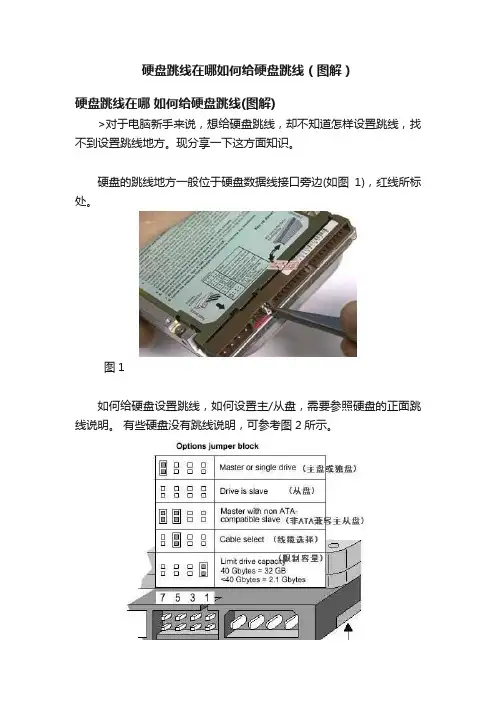
硬盘跳线在哪如何给硬盘跳线(图解)
硬盘跳线在哪如何给硬盘跳线(图解)
>对于电脑新手来说,想给硬盘跳线,却不知道怎样设置跳线,找不到设置跳线地方。
现分享一下这方面知识。
硬盘的跳线地方一般位于硬盘数据线接口旁边(如图1),红线所标处。
图1
如何给硬盘设置跳线,如何设置主/从盘,需要参照硬盘的正面跳线说明。
有些硬盘没有跳线说明,可参考图2所示。
图2
跳线时,建议使用镊子夹着跳线帽中间,取下或插上。
用手或其他工具操作跳线帽,容易弄歪针脚。
(完)。
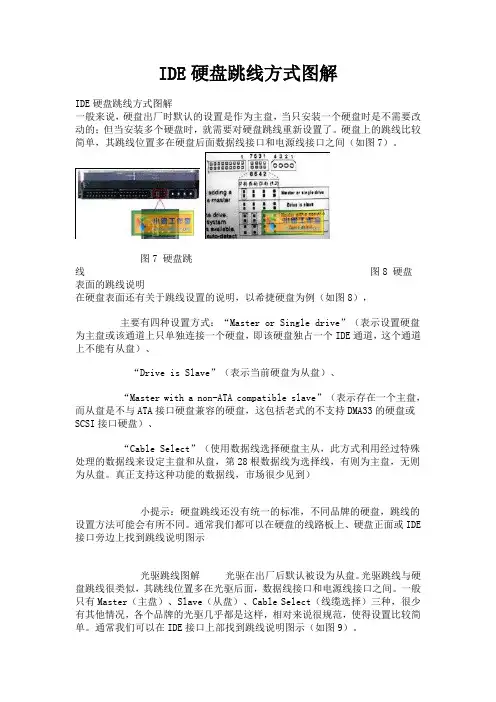
IDE硬盘跳线方式图解IDE硬盘跳线方式图解一般来说,硬盘出厂时默认的设置是作为主盘,当只安装一个硬盘时是不需要改动的;但当安装多个硬盘时,就需要对硬盘跳线重新设置了。
硬盘上的跳线比较简单,其跳线位置多在硬盘后面数据线接口和电源线接口之间(如图7)。
图7 硬盘跳线图8 硬盘表面的跳线说明在硬盘表面还有关于跳线设置的说明,以希捷硬盘为例(如图8),主要有四种设置方式:“Master or Single drive”(表示设置硬盘为主盘或该通道上只单独连接一个硬盘,即该硬盘独占一个IDE通道,这个通道上不能有从盘)、“Drive is Slave”(表示当前硬盘为从盘)、“Master with a non-ATA compatible slave”(表示存在一个主盘,而从盘是不与ATA接口硬盘兼容的硬盘,这包括老式的不支持DMA33的硬盘或SCSI 接口硬盘)、“Cable Select”(使用数据线选择硬盘主从,此方式利用经过特殊处理的数据线来设定主盘和从盘,第28根数据线为选择线,有则为主盘,无则为从盘。
真正支持这种功能的数据线,市场很少见到)小提示:硬盘跳线还没有统一的标准,不同品牌的硬盘,跳线的设置方法可能会有所不同。
通常我们都可以在硬盘的线路板上、硬盘正面或IDE接口旁边上找到跳线说明图示光驱跳线图解光驱在出厂后默认被设为从盘。
光驱跳线与硬盘跳线很类似,其跳线位置多在光驱后面,数据线接口和电源线接口之间。
一般只有Master(主盘)、Slave(从盘)、Cable Select(线缆选择)三种,很少有其他情况,各个品牌的光驱几乎都是这样,相对来说很规范,使得设置比较简单。
通常我们可以在IDE接口上部找到跳线说明图示(如图9)。
图9 光驱跳线说明小提示:如果光驱和硬盘共用一根IDE数据线,光驱跳线通常选择为Slave,硬盘则设为Master。
如果光驱是独立连接的IDE线,则可以大大方方地跳成Master。
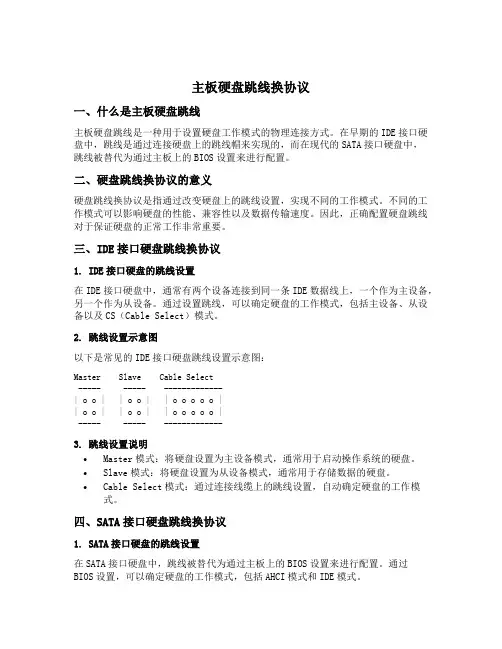
主板硬盘跳线换协议一、什么是主板硬盘跳线主板硬盘跳线是一种用于设置硬盘工作模式的物理连接方式。
在早期的IDE接口硬盘中,跳线是通过连接硬盘上的跳线帽来实现的,而在现代的SATA接口硬盘中,跳线被替代为通过主板上的BIOS设置来进行配置。
二、硬盘跳线换协议的意义硬盘跳线换协议是指通过改变硬盘上的跳线设置,实现不同的工作模式。
不同的工作模式可以影响硬盘的性能、兼容性以及数据传输速度。
因此,正确配置硬盘跳线对于保证硬盘的正常工作非常重要。
三、IDE接口硬盘跳线换协议1. IDE接口硬盘的跳线设置在IDE接口硬盘中,通常有两个设备连接到同一条IDE数据线上,一个作为主设备,另一个作为从设备。
通过设置跳线,可以确定硬盘的工作模式,包括主设备、从设备以及CS(Cable Select)模式。
2. 跳线设置示意图以下是常见的IDE接口硬盘跳线设置示意图:Master Slave Cable Select----- ----- -------------| o o | | o o | | o o o o o || o o | | o o | | o o o o o |----- ----- -------------3. 跳线设置说明•Master模式:将硬盘设置为主设备模式,通常用于启动操作系统的硬盘。
•Slave模式:将硬盘设置为从设备模式,通常用于存储数据的硬盘。
•Cable Select模式:通过连接线缆上的跳线设置,自动确定硬盘的工作模式。
四、SATA接口硬盘跳线换协议1. SATA接口硬盘的跳线设置在SATA接口硬盘中,跳线被替代为通过主板上的BIOS设置来进行配置。
通过BIOS设置,可以确定硬盘的工作模式,包括AHCI模式和IDE模式。
2. 跳线设置说明•AHCI模式:支持高级主机控制器接口,提供更好的性能和功能。
适用于较新的操作系统。
•IDE模式:模拟传统IDE接口,适用于旧的操作系统或不支持AHCI的系统。

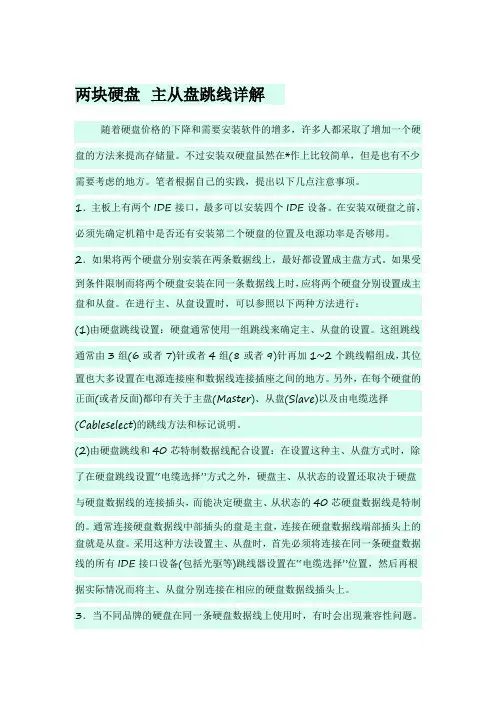
两块硬盘主从盘跳线详解随着硬盘价格的下降和需要安装软件的增多,许多人都采取了增加一个硬盘的方法来提高存储量。
不过安装双硬盘虽然在*作上比较简单,但是也有不少需要考虑的地方。
笔者根据自己的实践,提出以下几点注意事项。
1.主板上有两个IDE接口,最多可以安装四个IDE设备。
在安装双硬盘之前,必须先确定机箱中是否还有安装第二个硬盘的位置及电源功率是否够用。
2.如果将两个硬盘分别安装在两条数据线上,最好都设置成主盘方式。
如果受到条件限制而将两个硬盘安装在同一条数据线上时,应将两个硬盘分别设置成主盘和从盘。
在进行主、从盘设置时,可以参照以下两种方法进行:(1)由硬盘跳线设置:硬盘通常使用一组跳线来确定主、从盘的设置。
这组跳线通常由3组(6或者7)针或者4组(8或者9)针再加1~2个跳线帽组成,其位置也大多设置在电源连接座和数据线连接插座之间的地方。
另外,在每个硬盘的正面(或者反面)都印有关于主盘(Master)、从盘(Slave)以及由电缆选择(Cableselect)的跳线方法和标记说明。
(2)由硬盘跳线和40芯特制数据线配合设置:在设置这种主、从盘方式时,除了在硬盘跳线设置“电缆选择”方式之外,硬盘主、从状态的设置还取决于硬盘与硬盘数据线的连接插头,而能决定硬盘主、从状态的40芯硬盘数据线是特制的。
通常连接硬盘数据线中部插头的盘是主盘,连接在硬盘数据线端部插头上的盘就是从盘。
采用这种方法设置主、从盘时,首先必须将连接在同一条硬盘数据线的所有IDE接口设备(包括光驱等)跳线器设置在“电缆选择”位置,然后再根据实际情况而将主、从盘分别连接在相应的硬盘数据线插头上。
3.当不同品牌的硬盘在同一条硬盘数据线上使用时,有时会出现兼容性问题。
因此在添加硬盘时,应当尽量优先选择品牌相同的硬盘。
如果计算机启动时检测不到或者只检测到其中一个硬盘时,在确认两个硬盘地跳线设置都没有错误的前提下,可以先断开原来使用的硬盘,然后再重新开机。
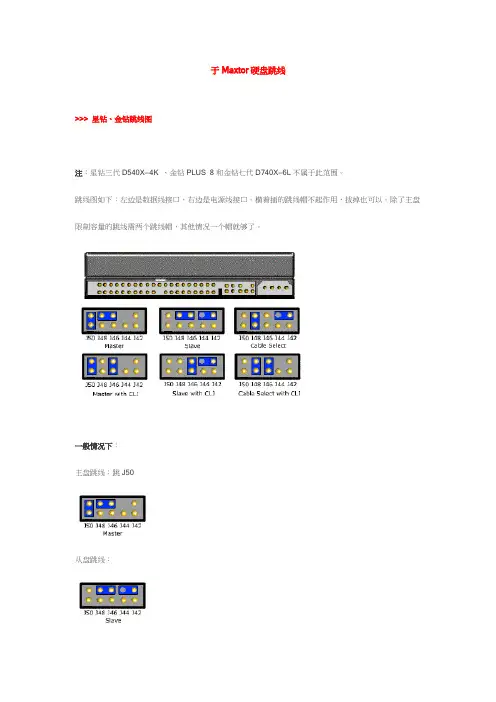
于Maxtor硬盘跳线>>> 星钻、金钻跳线图注:星钻三代D540X—4K 、金钻PLUS 8和金钻七代D740X—6L不属于此范围。
跳线图如下:左边是数据线接口,右边是电源线接口。
横着插的跳线帽不起作用,拔掉也可以。
除了主盘限制容量的跳线需两个跳线帽,其他情况一个帽就够了。
一般情况下:主盘跳线:跳J50从盘跳线:主板无法识别大硬盘时:先设置如下跳线,然后运行MaxBlast软件对硬盘分区格式化。
主盘跳线(限制容量):这种情况必须要两个跳线帽,跳J50和J46。
从盘跳线(限制容量):使用MaxBlast 3软件时,请不要用此跳线。
>>>美钻和金钻PLUS 8跳线图跳线图如下:左边是数据线接口,右边是电源线接口。
横着插的跳线帽不起作用,拔掉也可以。
除了主盘限制容量的跳线需两个跳线帽,其他情况一个帽就够了。
一般情况下:主盘跳线:跳J48从盘跳线:主板无法识别大硬盘时:先设置如下跳线,然后运行MaxBlast软件对硬盘分区格式化。
主盘跳线(限制容量):这种情况必须要两个跳线帽,跳J48和J44。
从盘跳线(限制容量):不推荐使用>>>昆腾盘体跳线图包括:金钻七代D740X—6L、星钻三代D540X—4K和其它昆腾盘体的硬盘。
跳线图如下:左边是数据线接口,右边是电源线接口。
横着插的跳线帽不起作用,拔掉也可以。
除了主盘限制容量的跳线需两个跳线帽,其他情况一个帽就够了。
一般情况下:主盘跳线:跳DS。
从盘跳线:PK可以拔去不用主板无法识别大硬盘时:先设置如下跳线,然后运行MaxBlast软件对硬盘分区格式化。
主盘跳线(限制容量):这种情况必须要两个跳线帽,跳DS和AC。
从盘跳线(限制容量):不推荐使用。
限制容量的跳线老主板不能识别大硬盘时,可以设置“主盘限制容量”的跳线,然后运行MaxBlast 3软件分区格式化硬盘,如果该软件能正确识别全部容量,您的问题就解决了。
介绍IDE接口硬盘跳线的跳线设置方法对大家推荐很好使用的硬盘跳线,像让大家对硬盘跳线有所了解,然后对硬盘跳线全面讲解介绍,希望对大家有用。
跳线虽然类型种类繁多,但它主要存在于主板、硬盘跳线、光驱这三大硬件中,在显卡、声卡等配件中比较少见。
下面大家就跟着学习跳线吧。
主板跳线跳线最多,最复杂的就是主板跳线了。
一般情况下,主板跳线主要包括CPU设置跳线、BIOS清除跳线、BIOS禁止跳线。
在这些跳线当中,CPU设置跳线最为复杂,它主要有CPU的倍频、外频、电压这三种跳线。
在主板上对应CPU倍频跳线的是一组跳线,每一种跳线都对应着一个倍频,根据自己的需要找到合适的倍频值(或跳线组合),然后拔下键帽短接它(或拔到ON处),这样倍频就设置好了。
同样的道理,在设置CPU的外频跳线与电压跳线时也一样,不过需要说明的是,有关CPU外频、倍频与电压设置是最为复杂的,而且每一块主板的设置也不大相同,所以建议大家在设置之前一定要认真阅读主板说明书,按照说明书中的具体说明进行实际操作,这样比较安全一些。
主板厂商为了减少用户的工作量,同时也为了吸引用户的眼球,早已将上面的有关CPU 的外频、倍频与电压跳线都移到主板BIOS设置中了,所以现在主板上已经比较难看到以上跳线了,有时看到也是三者中的一两个罢了。
在主板跳线中一直都存在着BIOS清除跳线。
当我们忘记BIOS密码时,最直接的办法就是打开机箱,找到BIOS清除跳线(它一般在主板电池旁边)进行清除。
通常情况下,清除BOIS信息时,只要将键帽从1、2针上拔下来,然后插在2、3针(表示清除BIOS 内容)进行清除,然后再将键帽重新插回到1、2针即可。
刚才我们向大家介绍了主板上的主要跳线,其实在主板上面还有一些小的跳线。
像键盘开机跳线等,具体情况就靠大家自己看主板说明书了。
为了方便大家,有些厂商还在主板上设置了在硬跳线与软跳线之间进行选择的跳线功能。
像华硕P4T的主板,如果我们将10个DIP开关全设置为“OFF”,这时我们就可以使用BIOS进行软跳线,否则,只有进行硬跳线了。
只有在IDE接口上,而且一个接口连接了两个设备,才有主从之分。
80芯排线规范所规定的是蓝色插头接入主板的IDE接口(如果主板有两个IDE接口,接在哪一个上并不重要),排线另一头接在终端的设为主设备,接在排线中间接口的设为从设备。
跳线在硬盘上设置,主盘是Master,从盘是Slave,具体针脚在硬盘标签纸上。
不过不建议这样连接两块硬盘,因为一条线上挂接两块硬盘,则两个硬盘不能同时读写,一块硬盘读写时另一硬盘必须等待,大大降低了运行效率。
如果是在两个IDE接口上分别连接了两个硬盘(或者IDE盘与SATA盘混用),则这两个硬盘之间没有主从之分。
只有系统硬盘和非系统硬盘的概念。
这需要在BIOS里设置具有操作系统的硬盘为第一启动设备。
但它们依据在排线上的接口位置仍然要设置跳线,如果两块IDE硬盘分别的都接在两根排线的中间接口上,两个硬盘都要设置为从盘,这是80芯排线规范所规定的。
就是说,引导设备不一定非得是主设备,希望不要被某些古老的说法所误导(以前40芯排线与此有些不同,而且以前的主板上IDE口也写着Master,Slave字样,好像一个口是主,一个口是从。
其实按照现在应该是IDE1、IDE2)常用硬盘跳线方式常见的电脑硬盘品牌有许多,如:希捷、海盗船、西部数据、创见、日立、东芝、富士通、源科、三星、浦科特、迈拓、金士顿、饥饿鲨等等常见的硬盘跳线一般为三种:1、“Master”主盘、2、“Slave”从盘、3、“Enable cable select”数据线自动选择。
不同品牌的硬盘其设置方式各有些不同,如:一:Seagate(希捷)硬盘的跳线主要有五种设置方式:1、“Limit capacity to 32 Gbytes” (表示设置当前硬盘限制了最大驱动容量,即限制硬盘最大驱动容量为32 GB)。
2、“Master or Single drive”(表示设置当前硬盘为主盘或只有一个硬盘;该通道上只单独连接一个硬盘,即该硬盘独占一个IDE通道,这个通道上不能有从盘)。
如何进行双硬盘安装?怎么设置跳线的双硬盘的设置操作系统和软件都越来越大,还要经常泡网,看见好东东就DOWNLOAD,原来的硬盘早就不够用了。
趁现在的新硬盘容量大、速度快、性能好、价格便宜,何不再买一个呢?可是,旧硬盘好端端的,卖了吧,不值几个,放着也是浪费,不如挂个双硬盘吧!这可是个好主意。
挂接双硬盘前,首先要设置好硬盘跳线,硬盘的跳线方法可参考硬盘说明书,不同的硬盘,跳线方法一般也不同。
如果一根IDE数据线上只接唯一的一个 IDE 设备(例如硬盘、光驱、ZIP或MO等),就不需要对这个唯一的IDE设备设置跳线,系统会自动识别这个IDE设备(例如硬盘)的身份。
一般都是将性能好的新硬盘(第一硬盘)设为主盘MA(Master Device)接在第一个IDE接口(Primary IDE Connector)上。
至于旧硬盘(第二硬盘),有几种接法:1.两个硬盘接在同一根硬盘数据线上,则第二硬盘应设为从盘SL(Slave Device)。
2.第二硬盘接在第二个IDE接口(Secondary IDE Connector)上,如果该接口的数据线上只有一个硬盘,也没接光驱,那么,第二硬盘就不用跳线;如果这根数据线上还挂有光驱,一般将第二硬盘和光驱的其中一个设为Master Device,另一个设为Slave Device,这由你自己决定。
顺便说一下,在硬盘或光驱上,除了MA、SL跳线外,还有一个CS(Cable Select,电缆选择)跳线。
如果跳线选择为CS有效,该IDE设备的主、从身份就由硬盘数据线决定。
一般来说,连接在硬盘数据线中间插头上的盘是主盘,连接在硬盘数据线末端插头上的盘是从盘。
但是,光有CS跳线还不行,还需要对普通的40芯硬盘数据线进行改造,即:从带颜色的一边数起,把在两个主、从盘插头之间的第28根线切断,注意一定不要切断其它线,这样就可以配合CS跳线作为一条专用硬盘数据线。
当需要交换主、从盘身份时,只要把这条硬盘数据线接硬盘的两个插头对调一下即可,而不必把硬盘拆卸下来重新跳线。
图解光驱跳线的接法硬盘跳线的接法原理图解光驱跳线的接法硬盘跳线的接法原理光驱跳线设置图解光驱在出厂后默认被设为从盘。
光驱跳线与硬盘跳线很类似,其跳线位置多在光驱后面,数据线接口和电源线接口之间。
一般只有Master(主盘)、Slave(从盘)、CableSelect(线缆选择)三种,很少有其他情况,各个品牌的光驱几乎都是这样,相对来说很规范,使得设置比较简单。
通常我们可以在IDE接口上部找到跳线说明图示(如图1)。
图1光驱跳线说明小提示:如果光驱和硬盘共用一根光驱跳线的接法一般主板上会提供两个IDE接口,常见的接法是将硬盘接在IDE0口上,将光驱接在IDE1口上。
如果您将两个IDE设备(硬盘、光驱、刻录机、Combo、DVD、DVDRW等)连接在同一个IDE接口上,请将跳线分别设置为“MA”和“SL”。
如果跳线设置冲突(如两者都为“SL”或都为“MA”),就有可能会出现系统无法检测到机台等故障。
设置光驱跳线的方法为:在光驱的后面板上有一个3×2六个针脚的接口,在接口的上方对应每一列都有竖排的英文字母标识,如果想设置该设备为“MASTER”,只需给对应字母“MA”的下方两个针脚戴上跳线帽即可。
同理如欲设置该设备为“SLAVE”,只需将跳线帽戴到对应字母“SL”的下方两个针脚上即可。
屏蔽光驱1.最简单直接有效的办法,拔光驱线。
2. 在BIOS中正确屏蔽光驱(以下部分为引用):由于工作上的需要,单位决定对未授权用户禁用所有的光驱和软驱。
要解决这个问题,笔者首先想到的是使用超级兔子魔法设置软件,用该软件可以隐藏光驱和软驱,虽然在资源管理器中不能直接看到光驱和软驱,但在资源管理器或IE的地址栏输入软驱和光驱的盘符,光驱和软驱还是乖乖地显示出来,照样可以正常访问。
于是想到从BIOS中屏蔽掉光驱和软驱,再设置好访问BIOS的口令,防止别人修改BIOS参数,就可以禁用光驱和软驱了。
开机按DEL进入BIOS设置,将软驱和光驱都设置成None开机自检后,虽然软驱被屏蔽掉,但光驱仍然能够自检到,并且进入Windows,仍然可对光驱进行读写操作。
硬盘跳线的操作方法硬盘跳线操作方法通常用于设置硬盘工作模式,例如主从模式(Master/Slave),Cable Select(CS)等。
以下是硬盘跳线的操作步骤:1. 首先,确定需要设置的硬盘的位置。
如果有多个硬盘,确保了解每个硬盘的位置和跳线设置的要求。
通常,硬盘的跳线设置方式可以在硬盘上找到或者在硬盘的产品手册中找到。
2. 打开电脑主机箱。
在电脑主机箱内部,可以看到连接硬盘的数据线和电源线。
硬盘通常安装在电脑主机箱的前部或侧部。
3. 确定硬盘的跳线配置选项。
一般来说,硬盘的跳线配置选项会以柱状图或文字说明的形式标记在硬盘的上方或背面。
4. 根据硬盘跳线配置选项的要求,将跳线帽(Jumpers)插入到正确的位置上。
大多数硬盘使用2个或4个跳线帽,它们通过金属引脚连接。
5. 确定硬盘的跳线设置为主盘(Master)位置。
在使用主从模式时,主盘通常设置在主IDE接口上。
6. 如果要将硬盘设置为从盘(Slave)位置,将跳线帽插入到硬盘跳线配置选项相应的位置上。
7. 如果硬盘支持Cable Select(CS)模式,将跳线帽插入到硬盘跳线配置选项相应的位置上。
8. 确保跳线帽数量和位置正确,跳线帽插入牢固。
9. 关闭电脑主机箱,并重新连接数据线和电源线。
10. 开机进入BIOS设置界面。
在计算机启动过程中,按下指定的按键(例如DEL、F2或F10)进入BIOS设置界面。
11. 在BIOS设置界面中,找到硬盘设置选项。
这个选项的具体名称可能因不同的主板和BIOS版本而有所不同。
12. 确认硬盘设置选项中硬盘的工作模式设置与实际设置一致。
例如,如果将硬盘设置为主盘(Master),则在BIOS中确保对应硬盘的工作模式设置为Master。
13. 保存设置并重启电脑。
在BIOS设置界面中,选择保存并退出选项,然后重启计算机。
14. 计算机重新启动后,操作系统应该能够正确地识别硬盘,并按照设置的工作模式进行识别和运行。
设置跳线的方法是在跳线位置多在硬盘后面数据线接口和电源线接口之间即可。
设置跳线的说明有4种:
1、“Master or Single drive”是指表示设置硬盘为主盘或该通道上只单独连接一个硬盘,即该硬盘独占一个IDE通道,这个通道上不能有从盘
2、“Drive is Slave”是指表示当前硬盘为从盘
3、“Master with a non-ATA compatible slave”是指表示存在一个主盘,而从盘是不与ATA接口硬盘兼容的硬盘,这包括老式的不支持DMA33的硬盘或SCSI接口硬盘
4、“Cable Select”是指使用数据线选择硬盘主从,此方式利用经过特殊处理的数据线来设定主盘和从盘,第28根数据线为选择线,有则为主盘,无则为从盘。
IDE硬盘的主从盘跳线详
解
主板上面有两个IDE接口,用来连接硬盘或光驱
上图为目前主流主板上所带有的IDE接口,在接口边的PCB上标有IDE编号,分为IDE1和IDE2。
兰色的IDE接口为IDE1,白色的IDE接口为IDE2。
图中还包括了软驱接口,靠近IDE接口,颜色为黑色,要比IDE接口的长度稍短。
这两种接口均为针状接口。
一个IDE接口最多可以接两个IDE设备,这就是说,一般的PC你要想接的硬盘数最多也只能是4个;一个IDE接口能够通过一根数据线同时挂上两个硬盘,这就有了跳线问题,为了区分这两个硬盘,必须要给他们做上“标记”,我们能够直接操作的那就是跳线;一般在硬盘体上面都有说明,跳线要如何设置才能够让系统正常启动;如果是系统硬盘的话当然要把它设置成Master模式,即把它当作主硬盘,一般也把它接到第一个IDE接口上,当然接到第二个IDE 接口上也不会出现什么严重问题,只是可能每次系统会弹出选择框要你选择从哪个盘启动;所以这个习惯上一般是先把第一个IDE接口的位置占满之后再挂到第二个IDE接口上,另外一个习惯就是光驱一般接到第二个IDE接口上。
所以现在我们假设第一个IDE接口上已经接了一个跳线设为Master模式的硬盘,你现在还想在这个接口上通过同一根数据线再接一个硬盘的话,那么你必须要把这个后来挂上去的硬盘的跳线设为Slave模式,即从盘模式。
如果你把两个都设为Master的话,系统肯定不能启动!
那么第二个IDE接口你也要挂两个硬盘的话,不管其中一个硬盘是不是系统盘,你都要把他们的主从分开,依照上面的设置行事;另外还有一点就是,现在的主板一般都有主从硬盘自动选择功能(98年以前的主板可能没有这种功能),所以你只要把你所要挂到机器上所有的硬盘的跳线设置为cable select(根据在数据线上的位置决定主从)就可以了!
关于硬盘跳线如何手动具体设置,一般的硬盘体上都有配图参考说明
两块ST盘,无主从之分,直接把跳线都拔掉即可,如果是不同牌子的盘且要接在同一条数据线上的话,主从跳法在硬盘标上能找到,数据线那边是这样的"远主近从"
设置两个硬盘的跳线,一个设为主盘(Master Device),另一个设置为从盘(Slave Device)。
这里有一个问题大家要弄清楚,就是究竟哪个硬盘设置为主盘更合理,许多朋友认为要将容量更高的硬盘设为主盘,这种观点是错误的,正确的方法应该是将性能更好的硬盘设为主盘。
举个简单的例子,你本来有一块希捷酷鱼Ⅱ20GB硬盘(7200转),后来又添置了一块60GB的希捷U6硬盘(5400转),那么你就应该把酷鱼Ⅱ20GB设为主盘,因为它的速度更快一些。
图1酷鱼Ⅳ硬盘跳线说明
不同的硬盘间的跳线方法可能会有所区别,但基本上大同小异。
下面我们就以一块希捷酷鱼Ⅳ(7200转)和一块迈拓星钻一代(5400转)为例,讲解一下跳线的设置方法。
图2星钻一代硬盘跳线说明
首先我们要分别看一下两个硬盘的跳线说明,这个说明一般位于硬盘的正面或反面(如图1、图2)。
然后按说明将希捷酷鱼Ⅳ设为主盘(如图3),将星钻一代设为从盘(如图4)(注:如果两个硬盘各使用一条数据线,则可以不进行跳线设置)。
完成跳线设置后,将两个硬盘分别安装到机箱内相应的位置,并连接好数据线和电源线。
在连接数据线时要注意将蓝色一端与主板的IDE接口相连,但如果你使用的是早期的DMA/33数据线,则无此要求。
完成这一步后,硬件上的安装工作就全部完成了。
接下来我们可以打开计算机的电源,并进入主板的BIOS,可以看到BIOS已自动检测出了两个硬盘的容量及主从关系,这说明双硬盘已安装成功。
图3将酷鱼Ⅳ设为主盘
数据线选择
从图1、2中我们看到,硬盘上除了带有Master和Slave跳线外,还有一个Enable cable select跳线。
如果用户设置了这个跳线,那么硬盘间的主从关系就会由数据线所决定。
这是一种较为少见的主从盘设置方法。
图4将星钻一代设为从盘
但此时就不能将两块硬盘中的任何一个进行主从盘跳线设定了,而需要两块硬盘都将跳线改动到“Enable Cable Select”的状态。
而接线的时候就必须注意,无论采用40芯的DMA/33线,还是80芯的DMA/66线,远离主板的硬盘接口总是接驳主盘,而靠近主板的接口上的硬盘总是被认做从盘。
其实采用数据线设置的方法来确定主从盘关系,是安装双硬盘时很灵活的手段。
比如,你可以将两块硬盘都做成可引导的启动盘,当主盘出现硬件故障时,只需将硬盘换接到Master接口上,它就成了系统盘。
这个方法特别适合经常来回更换硬盘的用户。
卖家小提示:如果遇到使用IDE设备发现接上IDE设备后无法发现设备,请把IDE设备的主从跳线重新设置一下,连接后好,并重新启动一下电脑,一般都是可以设别到设备的。
设备的连接顺序,分别是先接硬盘或是光驱,然后连接usb数据线,然后接通电源。